9 enostavnih načinov za odpravo kode napake Valorant Not Inicialized 57 – TechCult
Miscellanea / / July 21, 2023
Strateške bitke, napeta akcija in adrenalin v igri Valorant vabijo pogumne igralce. Na žalost, čeprav ste nastavljeni priča vznemirjenju, je zelo nadležno, da se soočite z nepredvideno kodo napake 57, ki vdre v igro. Brez skrbi! V današnjem članku bomo razpravljali o tem, kaj je koda napake Valorant 57, in dodatno razložili, kako jo popraviti v računalniku z operacijskim sistemom Windows 10 ali 11.

Kazalo
Koda napake Valorant 57 v sistemu Windows 10/11
Valorat, ki so ga razvili Riot Games, je namenjen cilju in taktiki. Občasno, ko igra prejme varnostne popravke po posodobitvi ali naključno med obdobji vzdrževanja, Riot Vanguard, programska oprema proti goljufanju ne deluje pravilno. To sproži kodo napake 57.
Pojavi se tudi, ko sistem težko dodeli sredstva za dodatna opravila in prepreči zagon programske opreme proti goljufijam. Ta napaka se najpogosteje pojavlja pri računalnikih z malo RAM-a.
Drugi vzroki za napako so lahko:
- Napaka v motorju Anti-cheat
- Onemogočena storitev Vanguard Anti-Cheat
- Motnje požarnega zidu Windows ali protivirusnega programa drugega proizvajalca
- Poškodovane datoteke Vanguard
- Napaka v DNS
- Motnje VPN ali proxyja
Hiter odgovor
Če želite odpraviti napako, Ubijte procese v ozadju in Ponovno zaženi igro. Če se napaka še vedno pojavlja, izpraznite predpomnilnik DNS.
Opomba: Preverite težave s strežnikom Uradno spletno mesto statusa strežnika Riot Games. Če pride do izpada strežnika, počakajte, da se obnovi.
Če ni težav s strežnikom, poglejmo metode za odpravo kode napake 57 v Valorantu.
1. način: Znova zaženite računalnik in nato Valorant
Znova zaženite računalnik in zaženite Valorant. Počisti vse datoteke predpomnilnika in na novo naloži vse programe in datoteke. Če se napaka še vedno pojavlja, znova zaženite igro.
Možno je tudi, da igra naleti na napake, če se datoteke ne naložijo pravilno ali če je potekla časovna omejitev seje. Valorant lahko zaženete kot skrbnik. To daje programu posebne skrbniške pravice in zagotavlja nemoteno delovanje.

Preberite tudi: Izpopolnite svoj cilj v Valorantu: Vodnik po najboljših nastavitvah občutljivosti
2. način: Ubijte procese v ozadju
Ko se veliko aplikacij izvaja hkrati, Valorant morda ne bo dobil ustreznega pomnilnika, omrežne povezave ali drugih sistemskih virov za pravilno nalaganje datotek. To lahko povzroči prikaz kode napake. Zato zaprite vse aplikacije, ki vzamejo največ CPE-ja, RAM-a ali omrežja.
1. Pritisnite Ctrl + Shift + Esc za zagon Upravitelj opravil.
2. Premaknite kazalec nad katero koli tekoča aplikacija in z desno miškino tipko kliknite nanjo.

3. Izberite Končaj nalogo iz menija.
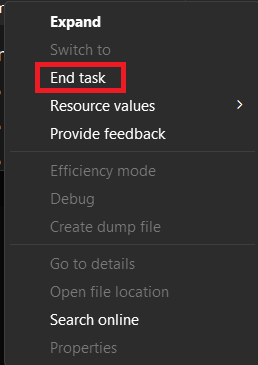
Ko so vse aplikacije v ozadju zaprte, znova zaženite Valorant in preverite, ali je koda napake 57 odpravljena.
3. način: Onemogočite VPN ali proxy
Če imate v računalniku aktivno povezavo VPN ali ste omogočili proxy, predlagamo, da jih izklopite in nato zaženete igro Valorant. VPN-ji in proxy lahko povzročijo težave pri preverjanju in tudi motijo postopek nalaganja programske opreme proti goljufanju. Sledite spodaj navedenim korakom:
1. Odprto nastavitve in se pomaknite do Omrežje in internet zavihek.
2. Izklopite naslednje:
- Dovoli VPN prek omejenih omrežij
- Dovoli VPN med gostovanjem
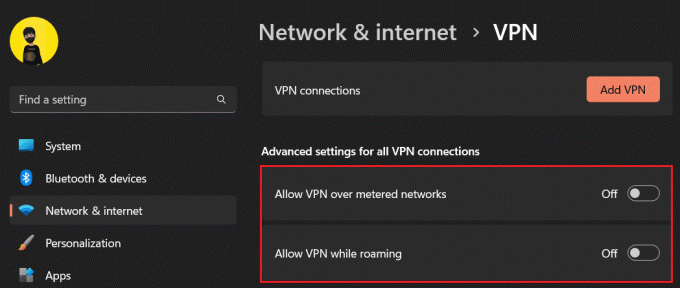
3. Zdaj pa se vrni na Omrežje in internet meni in kliknite na Zastopnik.
4. Izklopite naslednje:
- Samodejno zazna nastavitve
- Uporabi namestitveni skript

Preberite tudi: Kako hitro odkleniti agente v Valorantu
4. način: omogočite storitev VGS in spremenite vrsto zagona v samodejno
Velikokrat, čeprav so storitve Vanguard nameščene v računalniku, v nekaterih primerih morda niso omogočene. Poleg tega je v igrah, kjer se uporabljajo optimizatorji tretjih oseb, privzeto vedenje VGS spremenjeno tako, da je združljivo s sistemsko konfiguracijo in viri. To povzroči kodo napake 57 v Valorantu.
1. Pritisnite Tipka Windows + R za zagon Teči pogovorno okno.
2. Vrsta storitve.msc in kliknite V redu.

3. Poišči vgc in ga dvokliknite, da ga odprete Lastnosti okno.
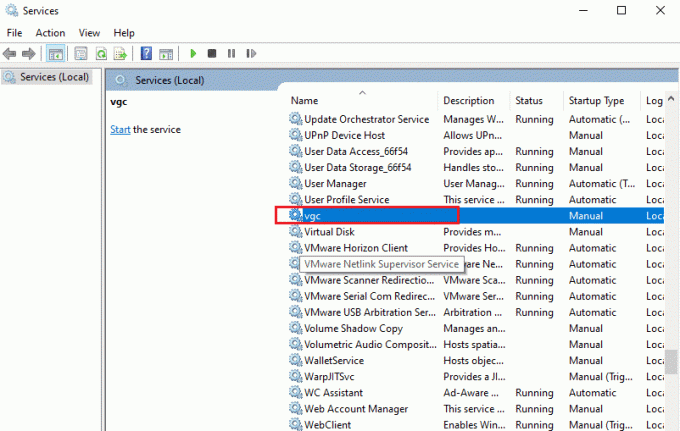
4. Spodaj Stanje storitve, kliknite na Začetek gumb za omogočanje storitve vgc.
5. Spremenite Vrsta zagona do Samodejno.

5. način: Izpraznite predpomnilnik DNS
Ko izpraznite podatke predpomnilnika svojega DNS-ja, izbriše vse zastarele ali poškodovane podatke sistema domenskih imen (DNS), shranjene v računalniku. To dejanje prisili sistem, da pridobi sveže zapise DNS iz avtoritativnih strežnikov in bi tako lahko potencialno reši več težav, povezanih z internetno povezljivostjo, kot je nalaganje spletnega mesta ali igre napake. Sledite našemu vodniku naprej Kako izprazniti predpomnilnik DNS v sistemu Windows 11.
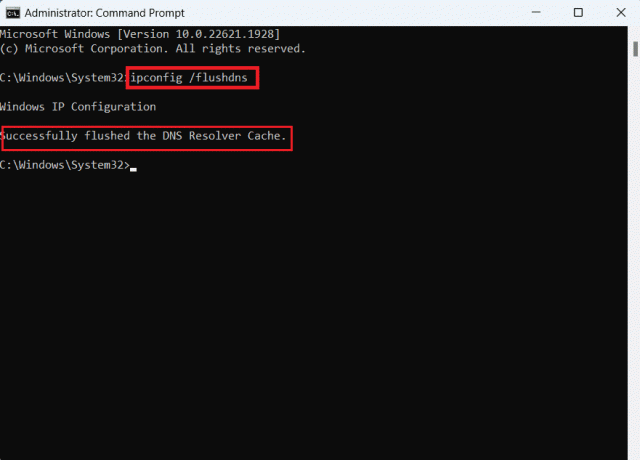
6. način: Posodobite grafične gonilnike
Zastareli gonilniki GPE lahko povzročijo težave z združljivostjo in odslej vodijo do kode napake 57, ki se prikaže na Valorantu. Preverite, ali so na voljo nove posodobitve, in če so, jih namestite. Sledite našemu vodniku naprej Kako posodobiti grafične gonilnike v sistemu Windows 11.

7. način: onemogočite požarni zid Windows (če je na voljo)
Požarni zid Windows deluje kot ovira med računalnikom in internetom. Spremlja dohodni in odhodni omrežni promet ter nadzoruje, kateri programi in storitve lahko dostopajo do interneta iz naprave. Vendar pa lahko tudi omeji funkcionalnost igre in omeji njen dostop do Vanguarda. Sledite našemu vodniku naprej Kako onemogočiti požarni zid Windows 11 da ga izklopite.

8. način: Obrnite se na podporo
Če zgornje rešitve ne delujejo, se lahko obrnete na podporo za Riot. Dvignite vstopnico, da pojasnite napako
1. Pomaknite se do Stran za podporo Valorant in iz spustnega menija IZBERI AVRSTA ZAHTEVE.
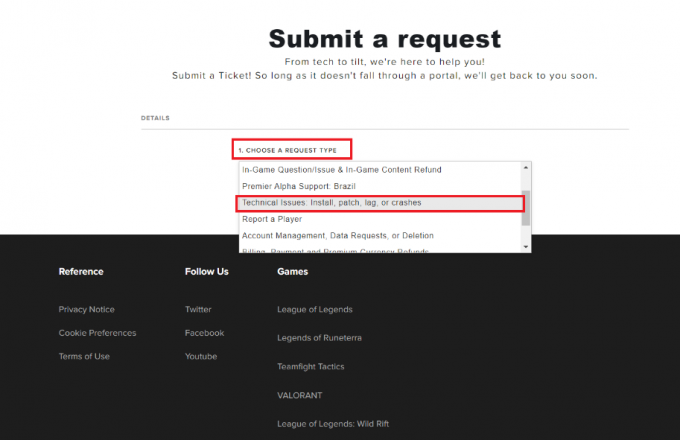
3. Kliknite puščico, ki kaže navzdol pod PROSIMO, IZBERITE SVOJ OS in izberite Windows.
4. Vnesite OPIS in kliknite na POŠLJI gumb.
Preberite tudi: Kaj vam daje XP v Valorantu?
9. način: Znova namestite Valorant
Do takrat, če nobena od rešitev ne pomaga, lahko poskusite znova namestiti Valorant skupaj z Vanguardom. Sledite spodaj navedenim korakom:
1. Zaženite nadzorno ploščo in pod Programi, kliknite na Odstranite program
2. Išči NemiriVanguard s seznama in kliknite na Odstrani.
3. Pomaknite se navzdol in poiščite Valorant, z desno miškino tipko kliknite nanj in izberite Odstrani.

4. Zdaj, v Iskalna vrstica Windows, vrsta %localappdata% in odprite Lokalno mapo.
5. Z desno miškino tipko kliknite Igre nemirov mapo in izberite Izbriši.
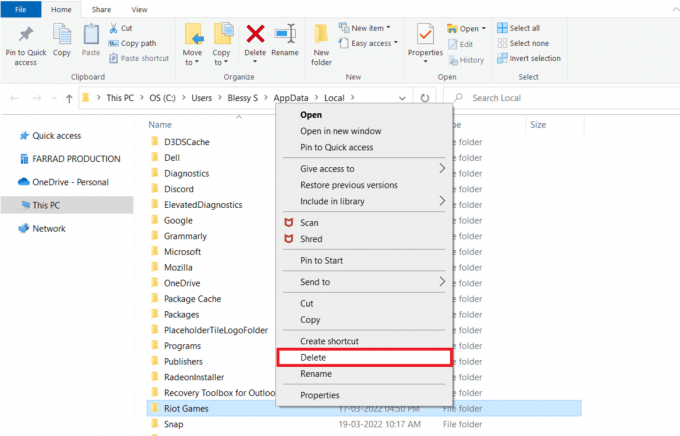
6. Še enkrat tip %podatki aplikacije% v Iskalna vrstica Windows in ga odprite.
7. Izbriši Igre nemirov in Valorant mape.
To je to. Ko je postopek končan, lahko znova prenesete Valorant na svoj računalnik.
8. Zaženite uradno spletno mesto Valorant in PRIJAVA na vaš račun Riot.
9. Kliknite na PRENESI gumb za prenos namestitvene datoteke Valorant PC.
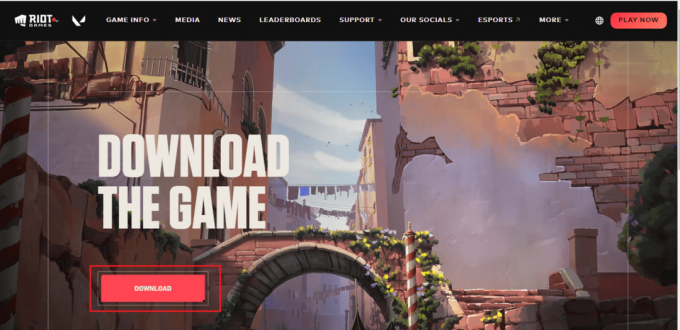
10. Zdaj v vrstici za prenos na dnu kliknite na Namestite VALORANT.exe mapa.
11. Kliknite ja v UAC povabi in izberi NAPREDNE MOŽNOSTI.
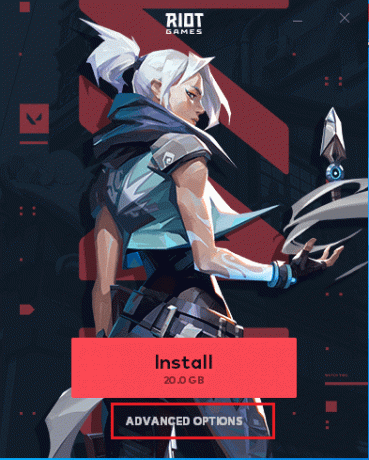
12. Pod INSTALL PATH kliknite ikona mape da izberete ciljno lokacijo za shranjevanje igre.
13. Pomaknite se do želeno lokacijo in kliknite na v redu da shranite naslov namestitve igre.

14. Počakajte, da se zaganjalnik in vse aplikacije namestijo.
15. Ko je namestitev končana, kosilo igra, Prijava v svoj račun in preverite, ali je napaka odpravljena.
Opomba: Če vas skrbi, da bi znova nepravilno namestili igro, preberite naš vodnik naprej Kakšne so zahteve za prenosni računalnik Valorant in sledite podanim nasvetom za prenos igre na vaš sistem.
Upamo, da se boste s pomočjo našega vodnika znebili Koda napake Valorant 57. Če imate kakršna koli vprašanja ali predloge za nas, nam to sporočite v spodnjem polju za komentarje. Za takšne težave, povezane s tehnologijo, ostanite povezani s TechCultom.
Henry je izkušen tehnični pisec s strastjo do tega, da zapletene tehnološke teme naredi dostopne vsakodnevnim bralcem. Z več kot desetletjem izkušenj v tehnološki industriji je Henry postal zaupanja vreden vir informacij za svoje bralce.



